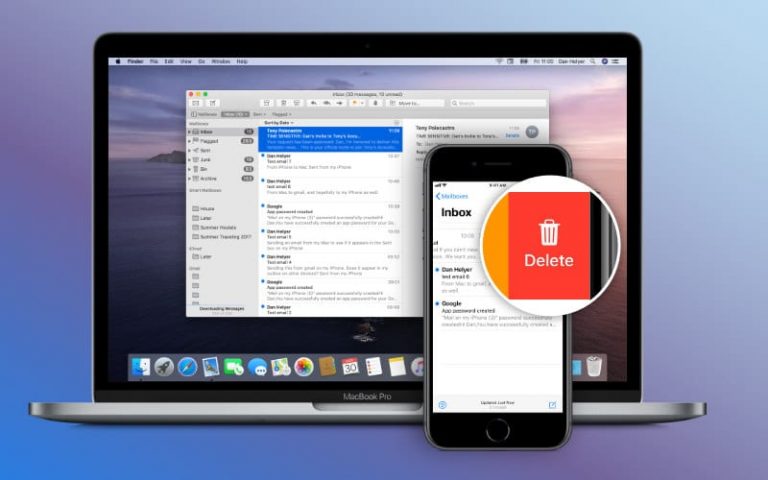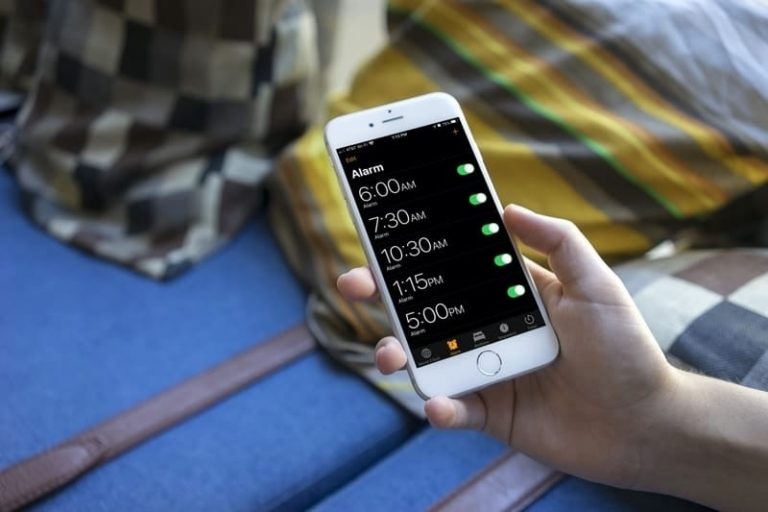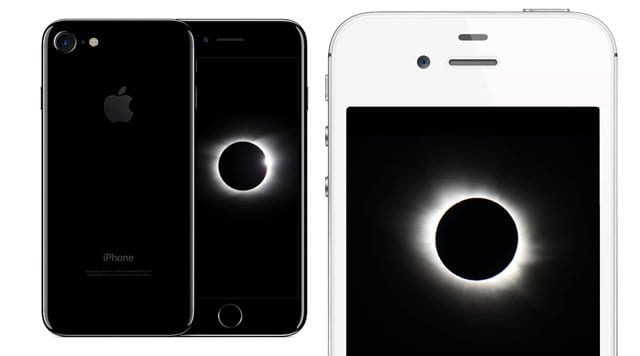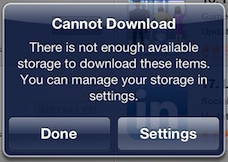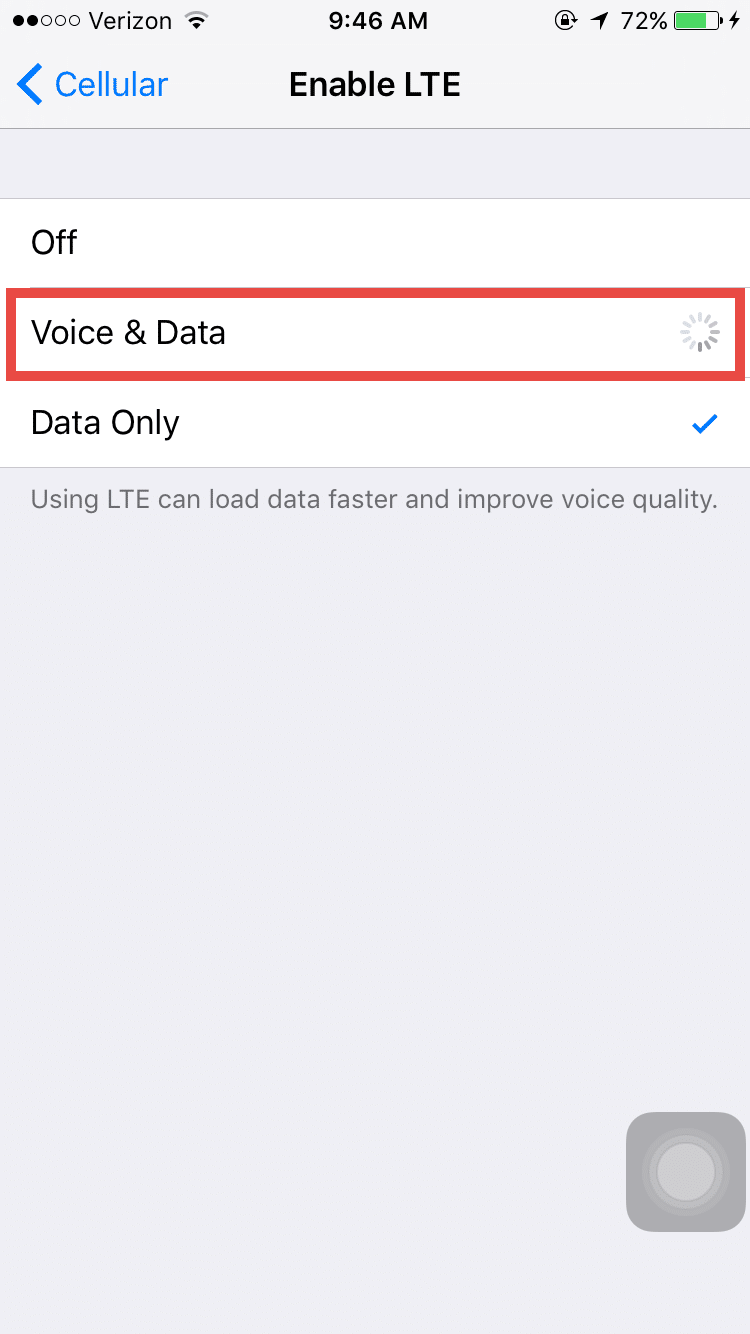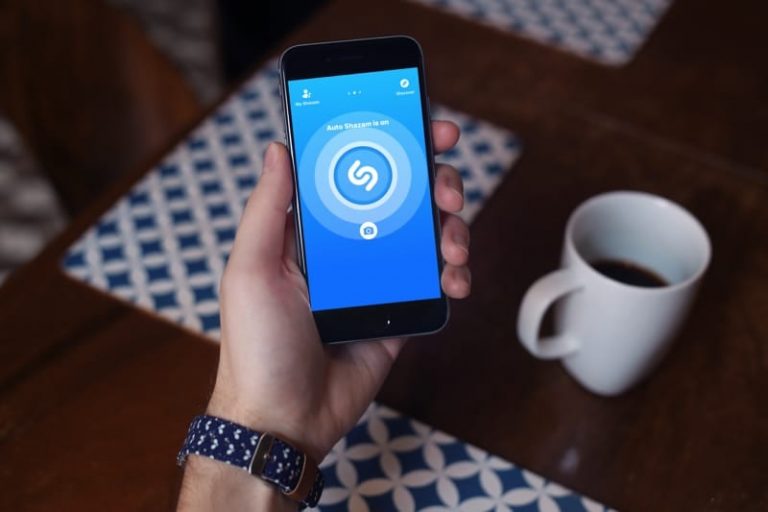Дополнительный уровень резервного копирования для вашего iPad, iPhone и iPod touch
1. Во-первых, если вы еще этого не сделали, настройте iCloud на своем устройстве (Настройки> iCloud).
2. Теперь нажмите «Настройки»> «iCloud»> «Хранение и резервное копирование» и включите «Резервное копирование iCloud».

Теперь iCloud будет выполнять резервное копирование вашего устройства автоматически и по беспроводной сети при соблюдении этих трех условий (1) ваше устройство подключено к источнику питания (2) ваше устройство заблокировано и (3) ваше устройство подключено к Wi-Fi.
Вы также можете запустить резервное копирование iCloud, выбрав «Настройки»> «iCloud»> «Хранилище и резервное копирование»> «Создать резервную копию сейчас». Обратите внимание, что при включении резервного копирования iCloud вы все равно можете использовать резервное копирование iTunes. Но резервная копия вашего iPhone или iPad не будет автоматически создана при синхронизации устройства с iTunes.
3. Подключите iPhone или iPad к компьютеру с помощью USB-кабеля и откройте iTunes. Щелкните свое устройство в разделе «Устройства». В разделе «Резервные копии» убедитесь, что выбран iCloud. Если вы хотите использовать описанный здесь метод, не выбирайте «Этот компьютер». Если вы выберете эту опцию, это отключит опцию резервного копирования iCloud, которую вы только что включили (шаг № 2). Теперь нажмите «Создать резервную копию сейчас» в разделе «Резервное копирование и восстановление вручную».
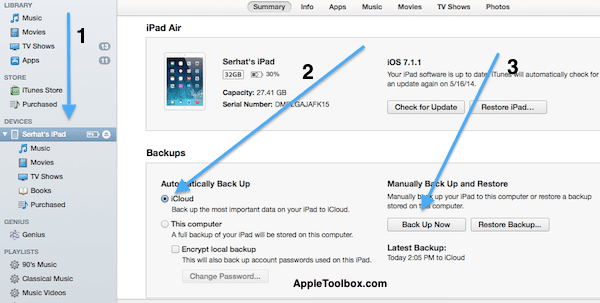
Важно, чтобы вы не забывали периодически делать резервную копию iTunes вручную. Вы можете захотеть создать напоминания на вашем устройстве.
Теперь для вашего устройства было выполнено резервное копирование на вашем компьютере с помощью iTunes и на облачных серверах Apple с помощью iCloud, и теперь вы можете спать лучше, зная, что у вас есть резервные копии.
Связанный: